
Katsotaanpa tätä aihetta käyttämällä esimerkkiä suurimmasta moduulista - "vierailuja" . Se tallentaa eniten tietueita, sillä joka vuosi keräät tietokantaan enemmän ja enemmän tietoa tarjotuista palveluista. Siksi, toisin kuin monissa muissa taulukoissa, tähän moduuliin syötettäessä tulee ensin näkyviin ' tietojen hakulomake '.

Tämän lomakkeen otsikko on tehty erityisesti kirkkaan oranssiksi, jotta jokainen käyttäjä voi heti ymmärtää, että hän ei ole tietueen lisäys- tai muokkaustilassa , vaan hakutilassa, jonka jälkeen itse tiedot tulevat näkyviin.
Haku auttaa meitä näyttämään vain tarpeelliset potilaiden käynnit, emmekä selaa tuhansia ja kymmeniä tuhansia tietueita. Ja millaisia tietueita tarvitsemme, voimme näyttää hakukriteereillä. Nyt näemme, että haku voidaan suorittaa viidellä kentällä.
Hyväksymispäivä . Tämä on pariparametri, joka mahdollistaa kahden päivämäärän avulla minkä tahansa ajanjakson asettamisen helposti, esimerkiksi näyttämään vain kuluvan kuukauden potilaskäynnit.
Potilas on sen asiakkaan nimi, joka käytti klinikasi palveluita. Voit esimerkiksi näyttää tietyn henkilön koko käyntihistorian.
Haara . Jos tarjoat eriprofiilisia palveluita, voit näyttää vain tietyn osaston työn.
Työntekijä on lääkäri, joka on työskennellyt potilaan kanssa.
Ja potilaalle tarjottu palvelu . Voit esimerkiksi näyttää haluamasi lääkärin konsultaatiot tai mitkä tahansa laboratoriotutkimukset.
Hakuehto voidaan asettaa usealle kentälle samanaikaisesti, esimerkiksi kun halutaan nähdä tietyn potilaan käynnit tietyltä ajanjaksolta.
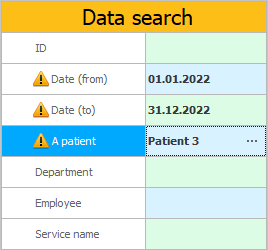
Haettavat kentät on merkitty huutomerkillä.
![]() Kun ostat ohjelman maksimikokoonpanon, on mahdollista itsenäisesti
Kun ostat ohjelman maksimikokoonpanon, on mahdollista itsenäisesti ![]()
![]() määritä käyttöoikeudet merkitsemällä kentät, joiden perusteella voit etsiä.
määritä käyttöoikeudet merkitsemällä kentät, joiden perusteella voit etsiä.
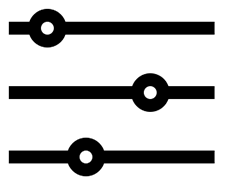
Jos kenttä on numeerinen tai sisältää päivämäärän, järjestelmä näyttää kentän kahdesti. Tämän ansiosta käyttäjä saa mahdollisuuden etsiä välittömästi arvoaluetta. Esimerkiksi näin voit etsiä haluamasi laboratorioanalyysin putken numeron perusteella.
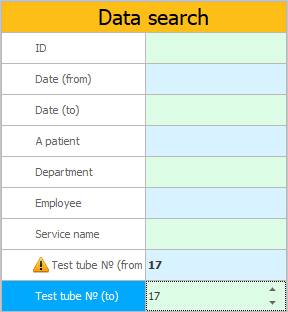
![]() Hakukentän arvon valinta suoritetaan käyttämällä samaa syöttökenttää, jota käytetään lisättäessä uusi tietue tähän taulukkoon. Katso syöttökenttien tyyppejä .
Hakukentän arvon valinta suoritetaan käyttämällä samaa syöttökenttää, jota käytetään lisättäessä uusi tietue tähän taulukkoon. Katso syöttökenttien tyyppejä .
Painikkeet sijaitsevat hakuehtojen syöttämiskenttien alla.
Painike "Hae" näyttää tiedot, jotka vastaavat määritettyjä hakuehtoja. Jos hakuehdot jätetään tyhjiksi, taulukon kaikki tietueet tulevat näkyviin.
Painike "Asia selvä" poistaa kaikki hakuehdot.
Nappi "tyhjä" näyttää tyhjän taulukon. Tätä tarvitaan, kun syötät moduulin uuden merkinnän lisäämistä varten. Tässä tapauksessa et tarvitse mitään aiemmin lisätyistä merkinnöistä.

Nyt painetaan nappia "Hae" ja sitten huomaa sen "ikkunan keskusta" hakutermimme listataan.

Jokainen hakutermi on merkitty suurella punaisella nuolella kiinnittämään huomiota itseensä. Jokainen käyttäjä ymmärtää, että kaikki nykyisen moduulin tiedot eivät näy, joten sinun ei pitäisi huolehtia, että ne ovat kadonneet jonnekin. Ne näkyvät vain, jos ne täyttävät määritetyn ehdon.

Jos napsautat mitä tahansa hakutermiä, tietojen hakuikkuna tulee uudelleen näkyviin. Valitun ehdon kenttä korostetaan. Tällä tavalla voit muuttaa arvoa nopeasti. Napsauta esimerkiksi ehtoa Potilas . Valitse sitten näkyviin tulevasta hakuikkunasta toinen potilas.
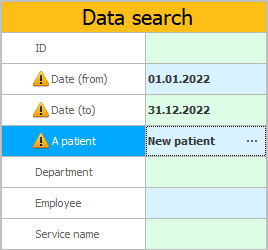
Nyt hakusanat näyttävät tältä.

Et voi kohdistaa tiettyyn parametriin muuttaaksesi hakuehtoa, vaan napsauta mitä tahansa "alueilla" , joka on korostettu hakuehtojen näyttämiseksi.

Jos emme enää tarvitse jotakin kriteeriä, voit helposti poistaa sen napsauttamalla tarpeettoman hakuehdon vieressä olevaa 'ristiä'.

Nyt meillä on hakuehto vain potilaan vastaanottopäivän mukaan.

On myös mahdollista poistaa kaikki hakuehdot napsauttamalla alkutekstin vieressä olevaa "ristiä".

Kun hakutermejä ei ole, kriteerialue näyttää tältä.
Mutta kaikkien sellaisten viestien näyttäminen, joissa on erityisesti hakulomake, on vaarallista! Alta voit selvittää, mihin se tarkalleen vaikuttaa.

![]() Katso kuinka käytät hakua arvoluettelon syöttökentässä .
Katso kuinka käytät hakua arvoluettelon syöttökentässä .

![]() Lue, miten hakulomakkeen käyttö vaikuttaa Paranna ohjelman suorituskykyä .
Lue, miten hakulomakkeen käyttö vaikuttaa Paranna ohjelman suorituskykyä .
Katso alta muita hyödyllisiä aiheita:
![]()
Universaali kirjanpitojärjestelmä
2010 - 2024